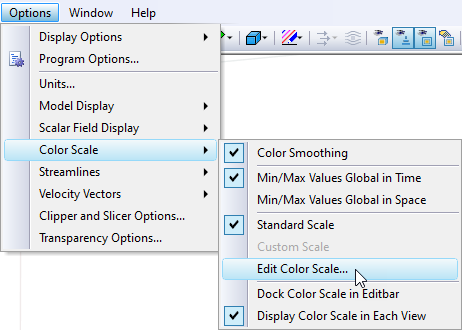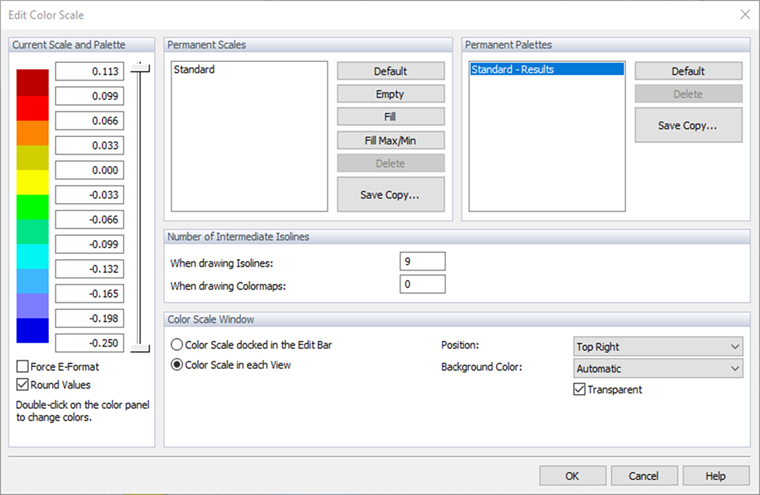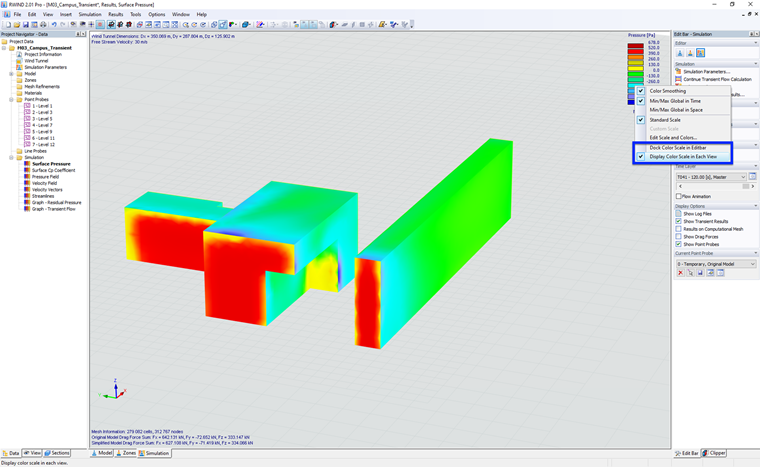面板的“编辑栏”选项卡包含一个带有指定值范围的色阶。 默认设置为十一个分区。 它们以相等的间隔覆盖最小值和最大值之间的范围。 要调整色阶,请双击其中一种颜色。
使用数值右侧的竖直滑动条可以减少颜色范围。 要更改特定颜色,请双击它。 然后,在熟悉的“颜色”对话框中选择其他颜色。
您可以单独调整比例值,但请确保按照升序或降序进行调整。 在“永久比例”部分中的按钮可以帮助您自动分配数值并将新的设置保存到其他项目中。 使用“保存复制...”选项,您可以创建当前比例的副本(通常是“标准比例”),设置自定义值,并将其保存在一个名称下。 然后将该比例尺用于其他项目中。
通过增加“中间等值线的数目”部分中的值,可以获得更精确的等值线或分隔线的输出。
每种视图中的色阶
在 RWIND 2 中以图形方式显示结果时,可以在每个视图窗口中显示“色标”,或者在“编辑栏”上使用一个通用的刻度。 “色标”的位置可以在右键单击刻度后的弹出菜单中或在色标编辑对话框中进行切换。
在视图内部显示色标可以节省编辑栏的空间(在较小的监视器上尤其有用),另一个优点是使用以下功能录制的视频中也可以显示色标: 主菜单 → 工具 → 创建视频文件。